¿Tus clips te provocan mareos? Estabilizar imágenes movidas es pan comido en Final Cut Pro X.
En este tutorial en video, veremos los pasos más rápidos y sencillos que puede seguir para estabilizar clips en FCPX. Exploremos las diferencias entre SmoothCam e InertiaCam para encontrar la mejor manera de obtener el metraje más fluido posible.
¿Echas de menos algo? Siga los pasos a su propio ritmo con la transcripción del video a continuación.
Estabilizar metraje en Final Cut Pro X
Antes de sumergirnos, recuerde:cuanto más estable sea su metraje directamente de la cámara, mejores serán los resultados que obtendrá de FCPX. Entonces, si tienes un cardán, úsalo. Si su cámara tiene una función de estabilización incorporada, utilícela también. Bien, veamos las opciones de estabilización disponibles en FCPX.
Automático
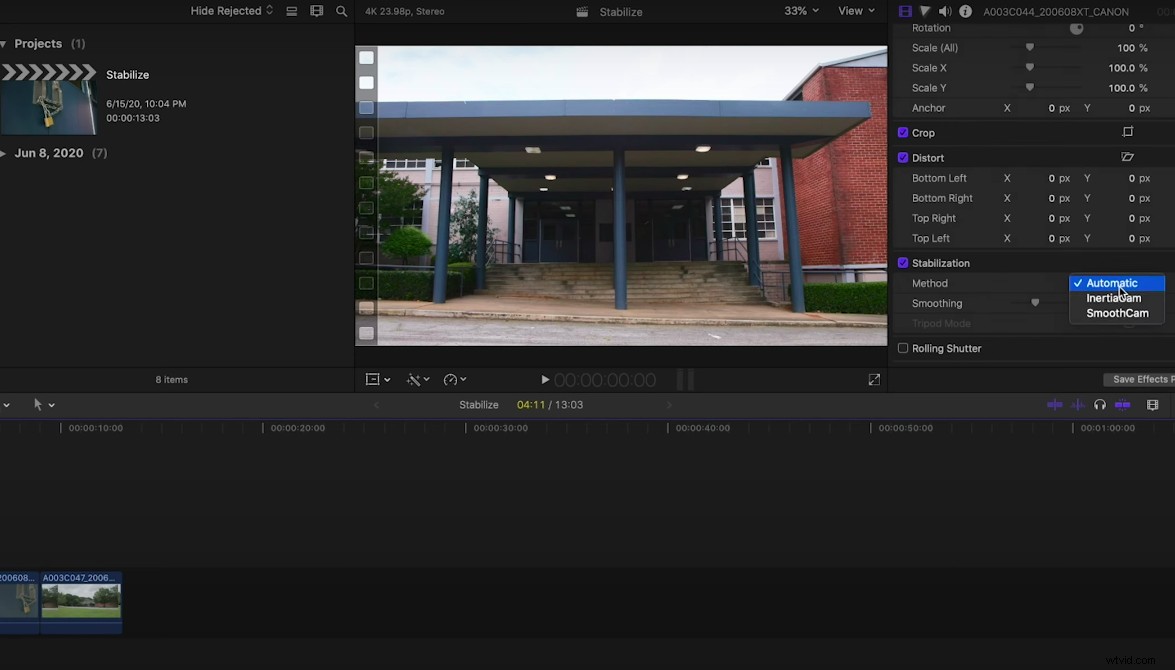
Aunque parece que Automático (resaltado en azul en el lado derecho de la imagen de arriba) es una técnica de estabilización, en realidad no lo es; en última instancia, tiene dos opciones:SmoothCam y InertiaCam . Si elige Automático, FCPX decidirá cuál de las dos funciones de estabilización funcionará mejor para su metraje.
SmoothCam
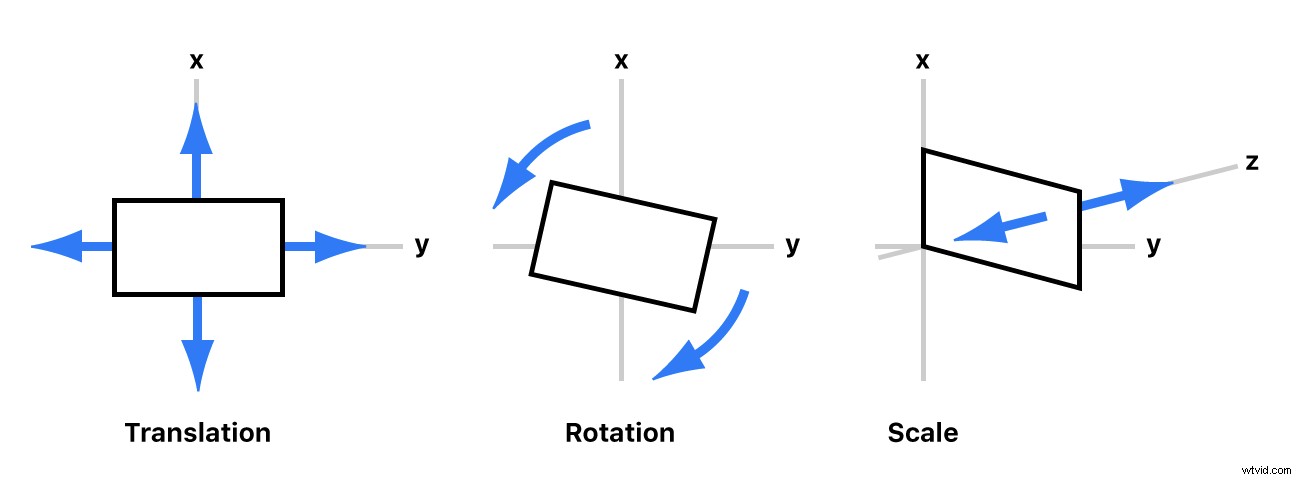
SmoothCam es la función de estabilización original dentro de FCPX. Se necesita un enfoque de eje X, Y, Z para la estabilización de imagen, trabajando dentro del espacio 3D (Traslación, Rotación y Escala, ilustrado arriba) para maximizar sus resultados.
InertiaCam
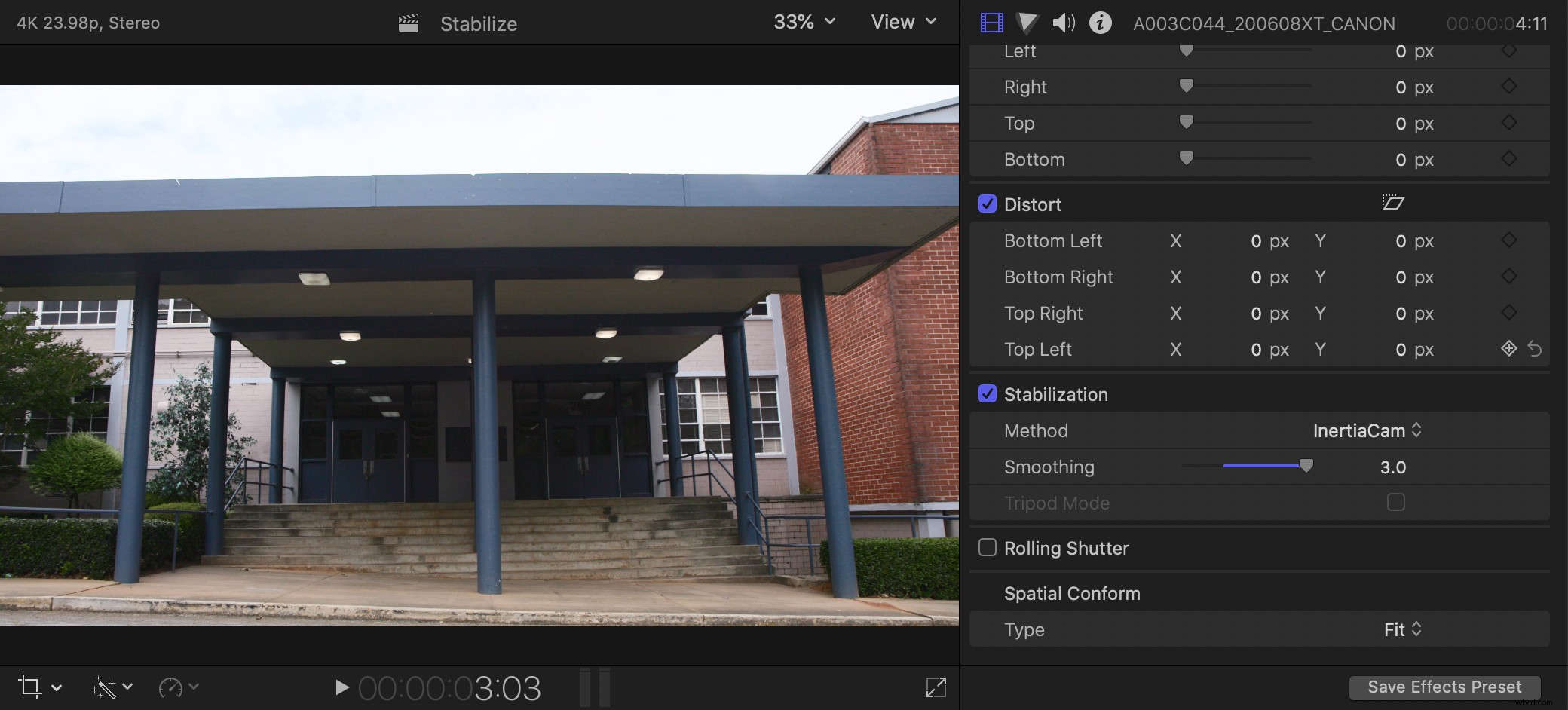
InertiaCam es la última técnica de estabilización de FCPX, optimizada para trabajar con imágenes que tienen panorámicas, zooms e inclinaciones. Una característica interesante de InertiaCam que vale la pena mencionar:Modo trípode. Hace exactamente lo que implica:hace que una toma manual parezca como si estuviera bloqueada en un trípode. Una vez que FCPX analice su metraje, determinará si se aplica el modo trípode. Si es así, la casilla de verificación se marcará.
Para el ejemplo de hoy, estamos utilizando el efecto InertiaCam estándar para estabilizar nuestro metraje. Si va a utilizar este efecto, es importante saber que un simple "arrastrar y soltar" generalmente no producirá los resultados que espera; incluso un poco de tiempo dedicado a la refinación conducirá a mejores resultados.
Y, obviamente, el objetivo es "mejores resultados":no desea distraer a su audiencia con evidencia visual de estabilización de imagen. Por lo tanto, mientras trabaja en su metraje, siempre verifique las líneas rectas y las esquinas de sus clips para asegurarse de que no haya deformaciones o "bailes". Estos son indicios de que se ha utilizado un estabilizador.
En general, la función de estabilización de FCPX es una herramienta extremadamente poderosa que es capaz de crear resultados excepcionales. Ya sea que use SmoothCam o InertiaCam, tomarse el tiempo para suavizar las cosas hará que sus imágenes sean más cinematográficas.
Explore algunos consejos, trucos y técnicas más de estabilización de imagen:
- Corregir metraje inestable con Warp Stabilizer en Premiere Pro
- Edición de video 101:cómo estabilizar imágenes en Premiere Pro
- 3 consejos simples para estabilizar la videografía de teléfonos inteligentes
- Todo lo que necesitas saber sobre cómo estabilizar un tiro
Imagen de portada a través de arda savasciogullari.
